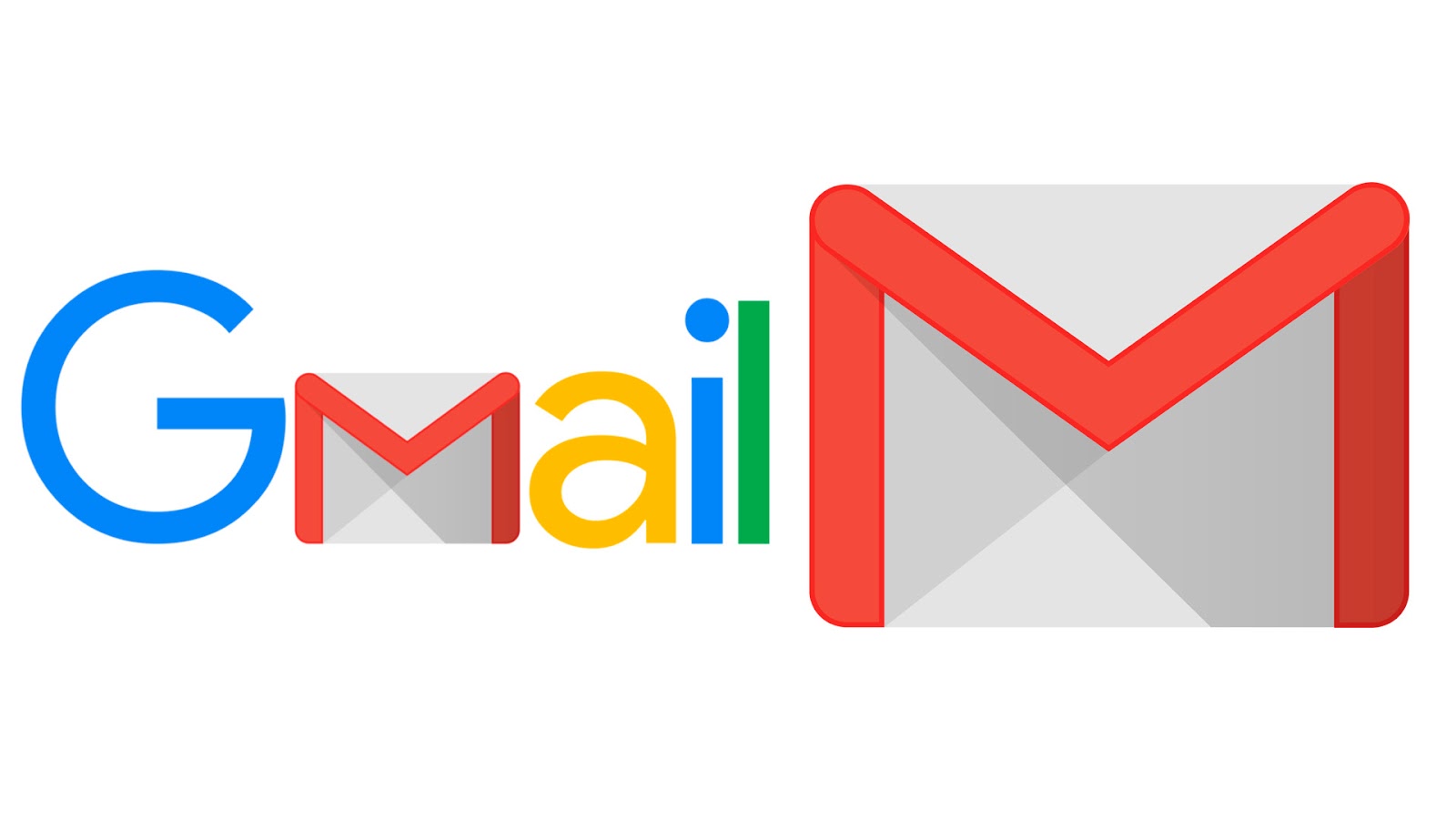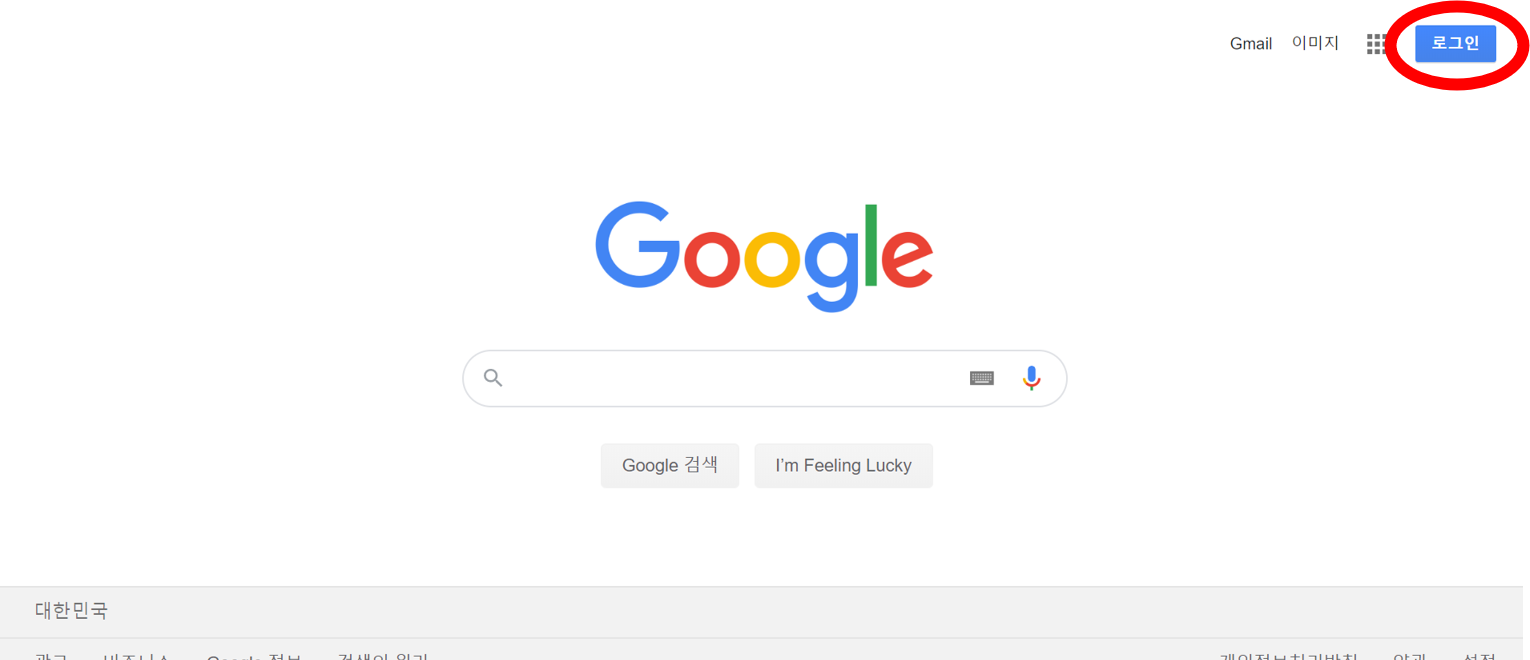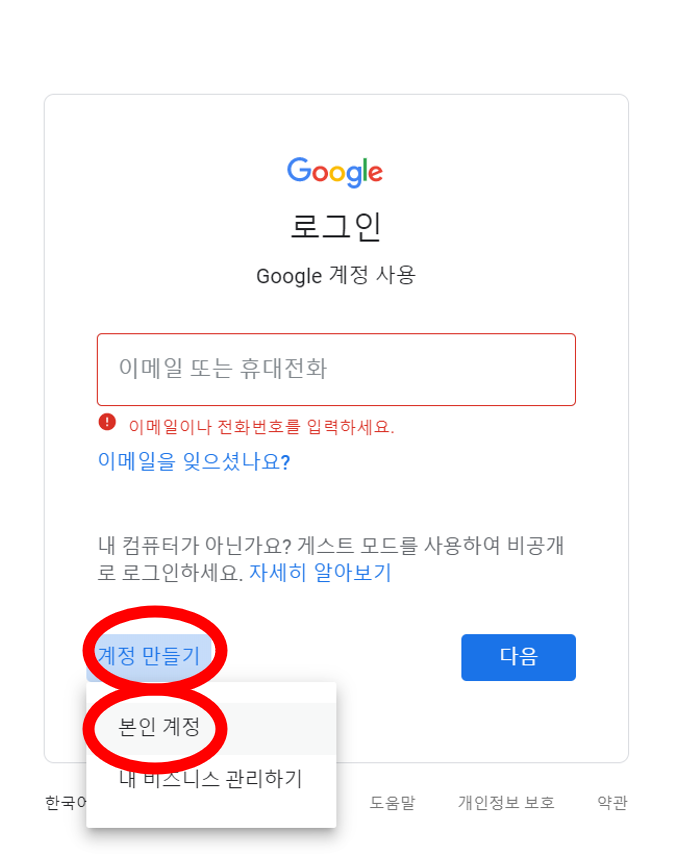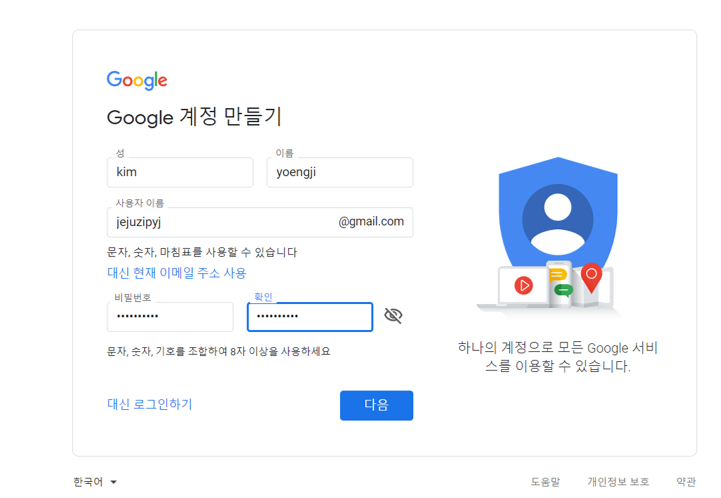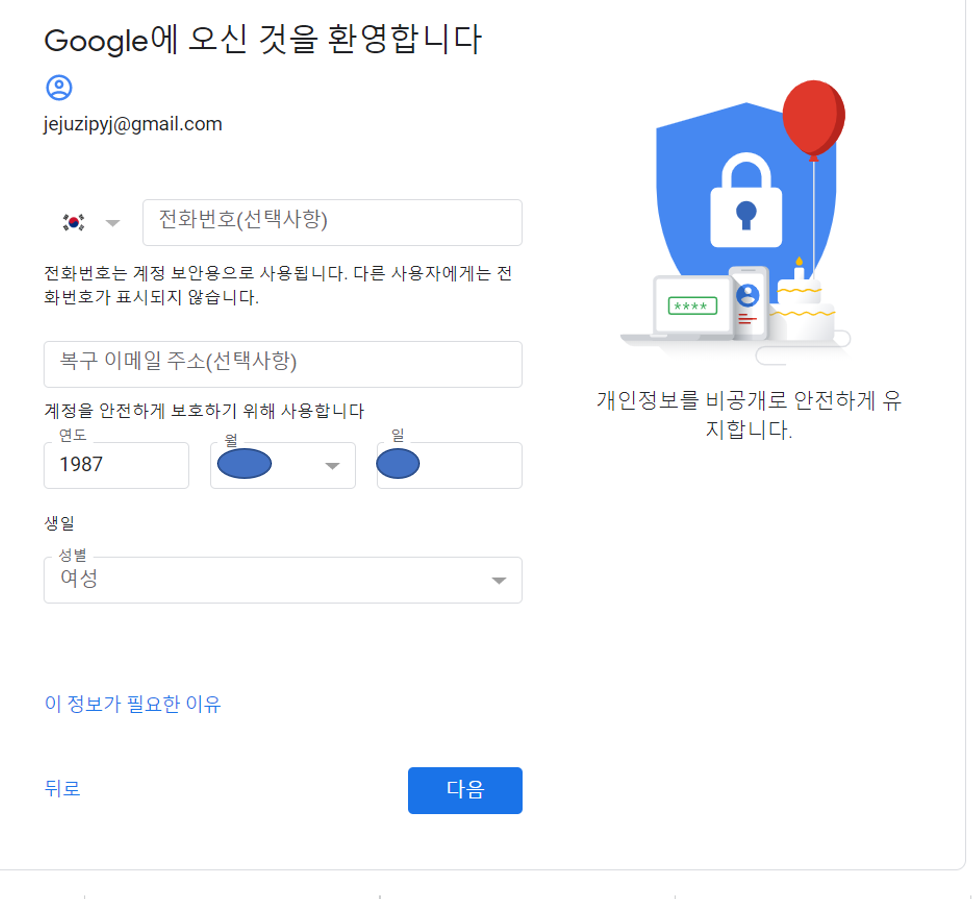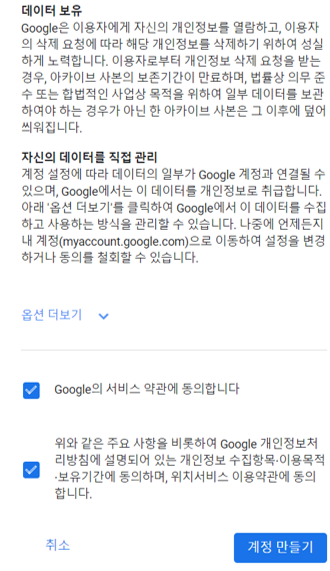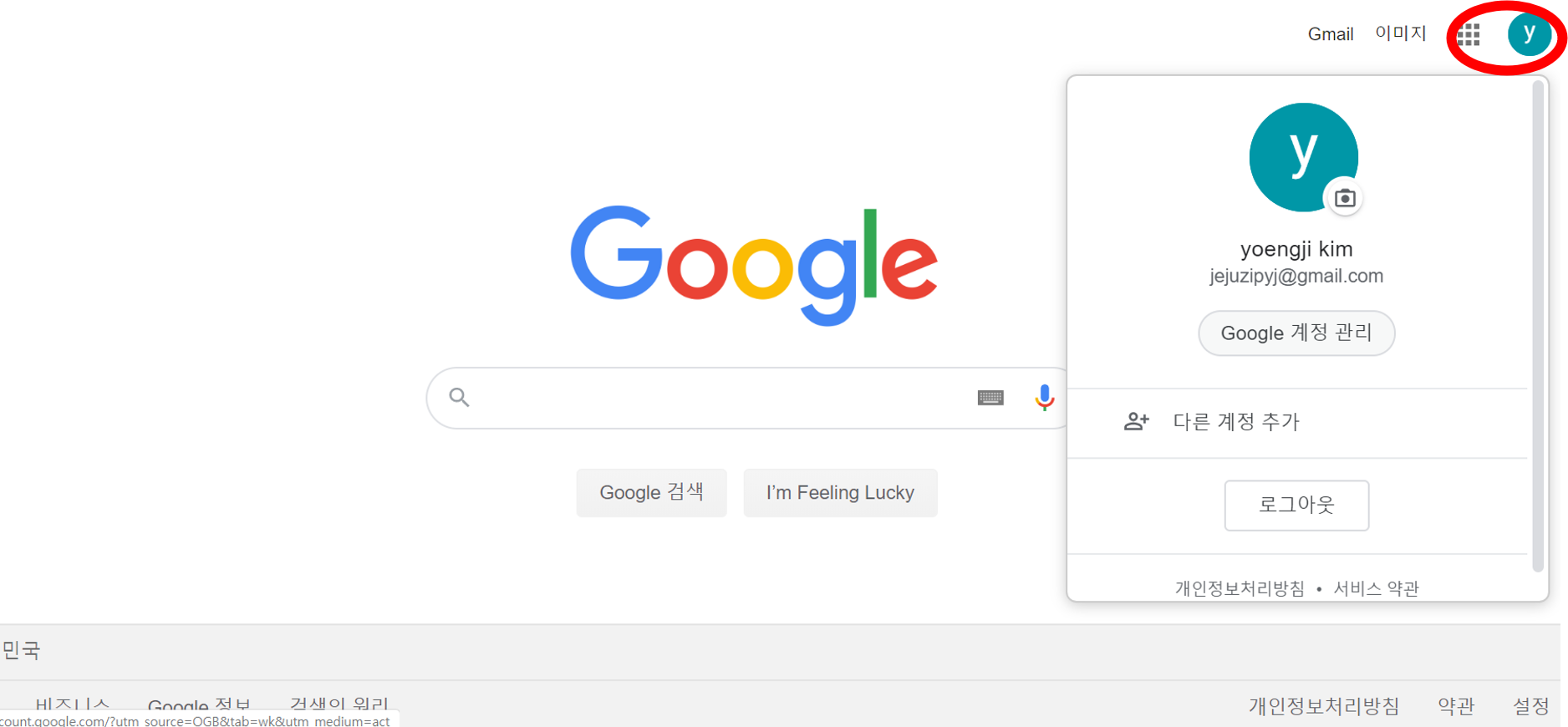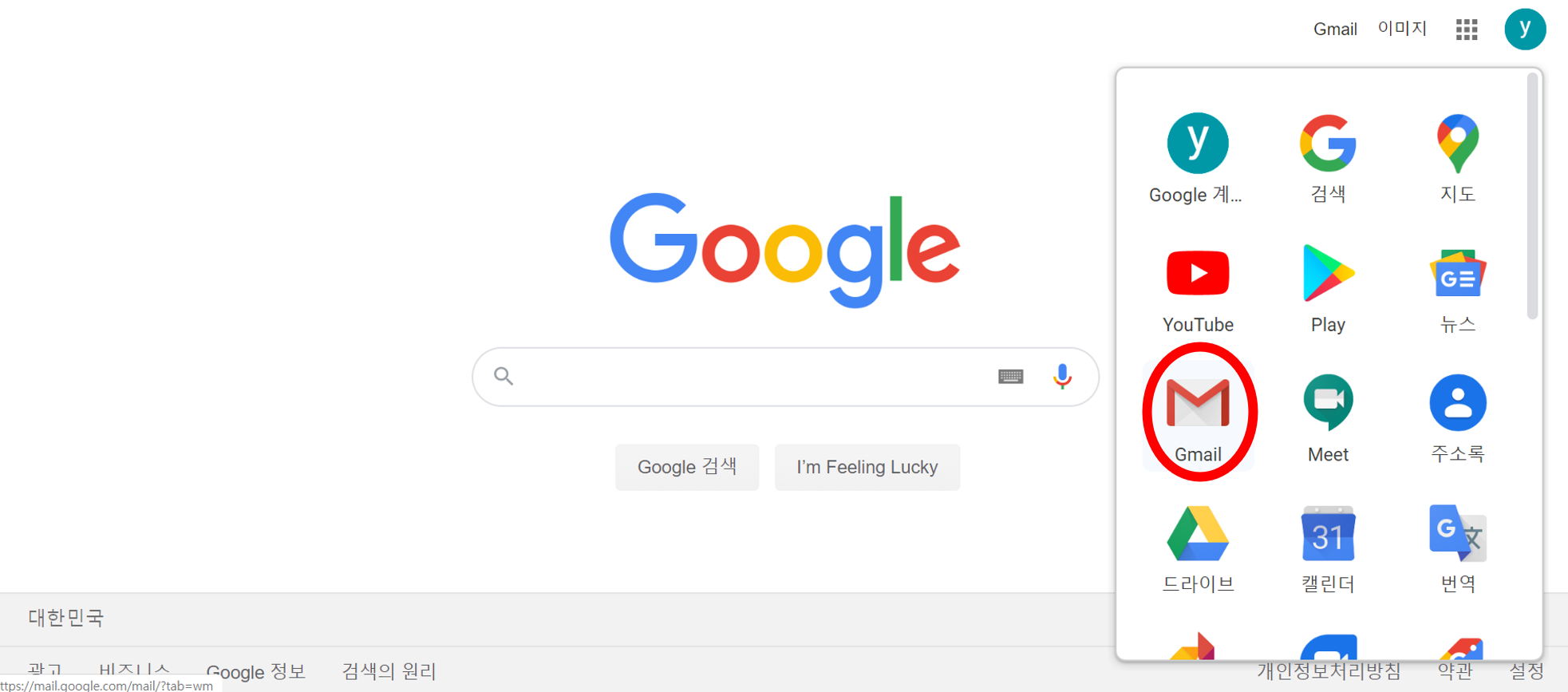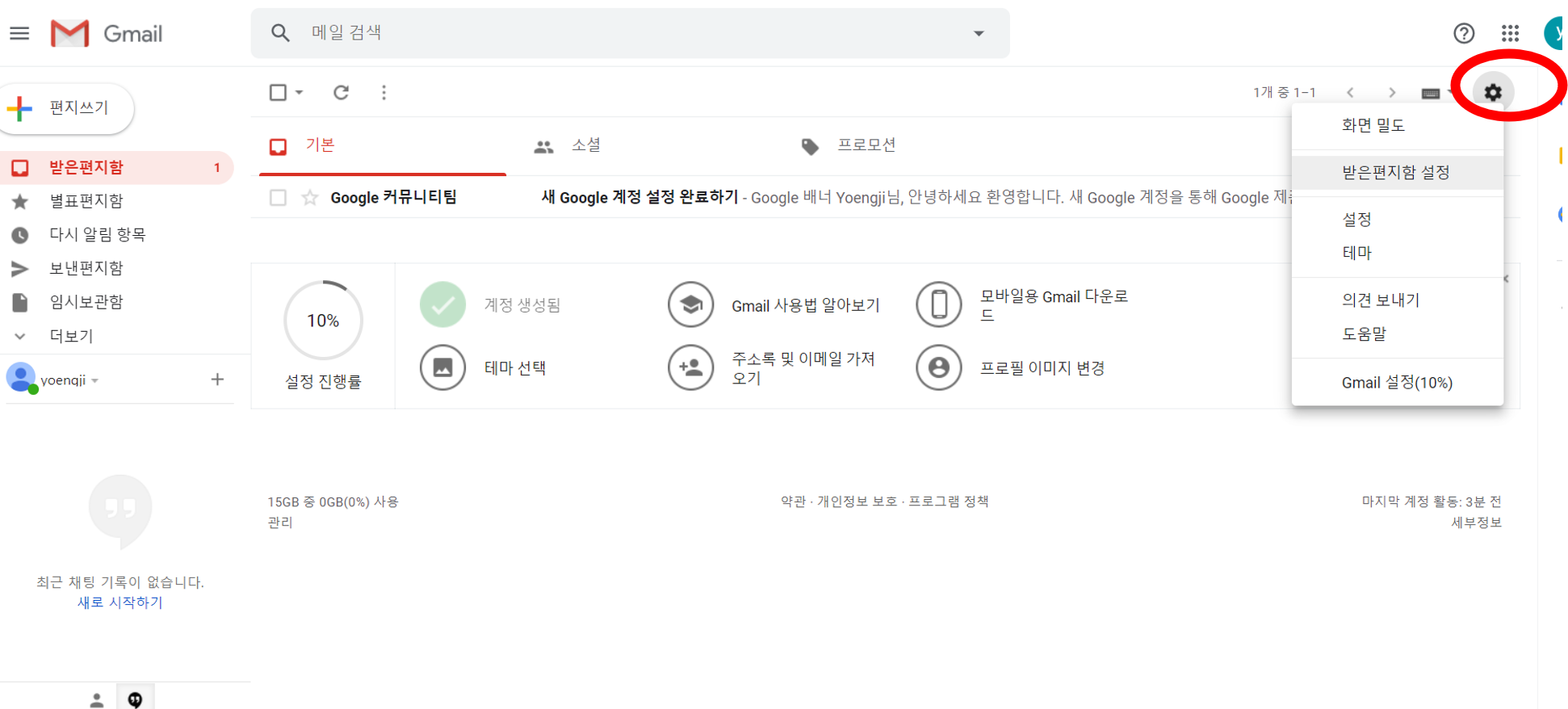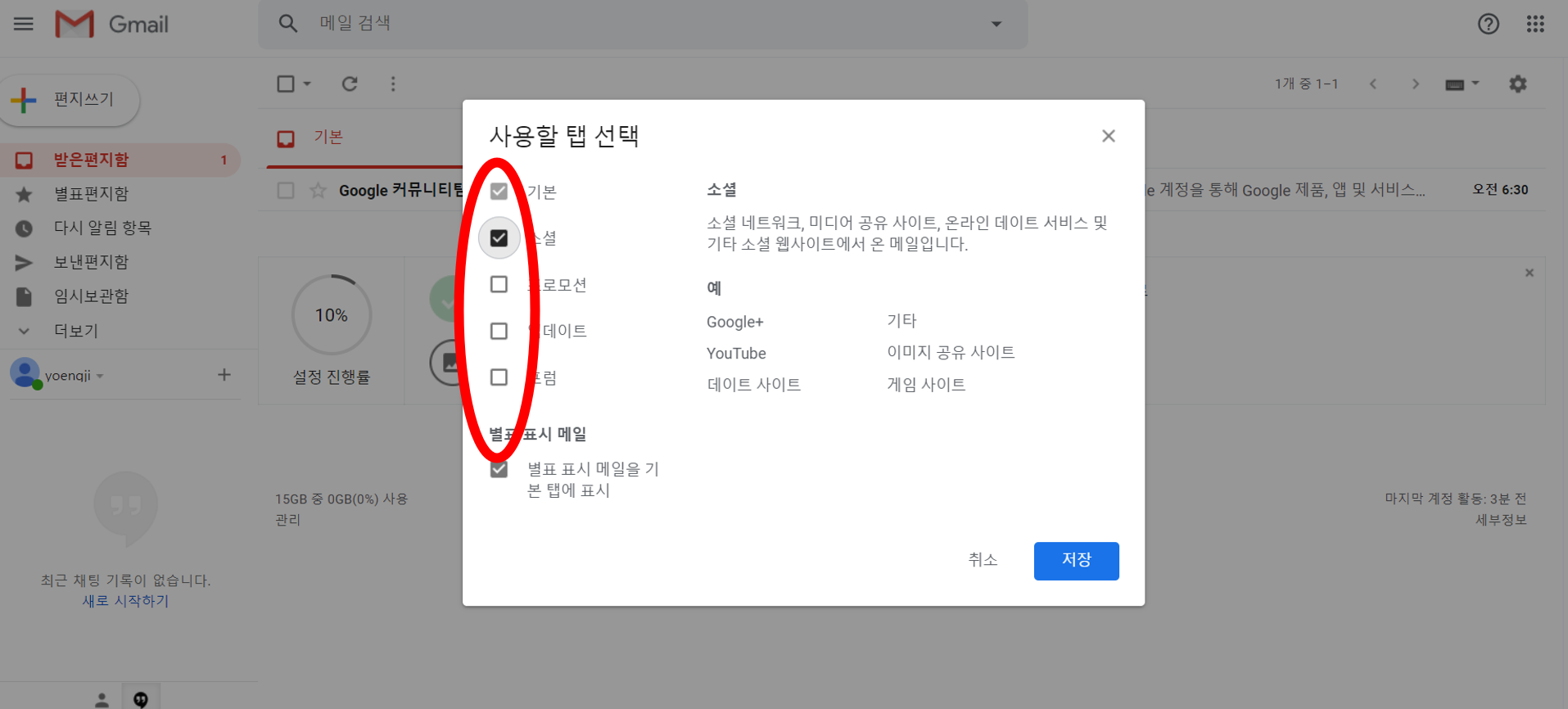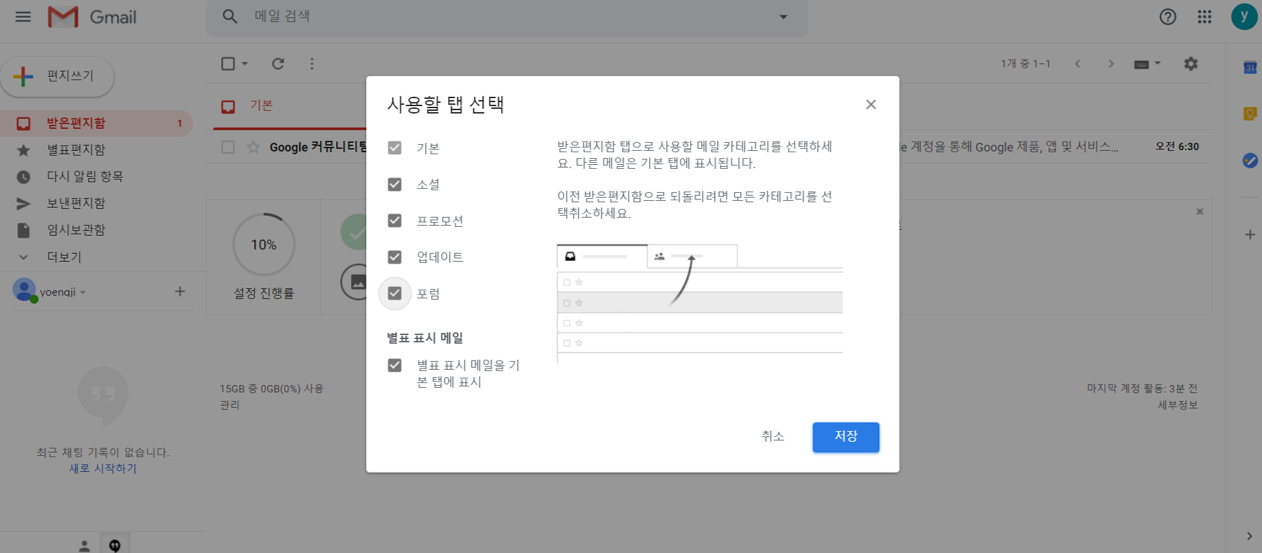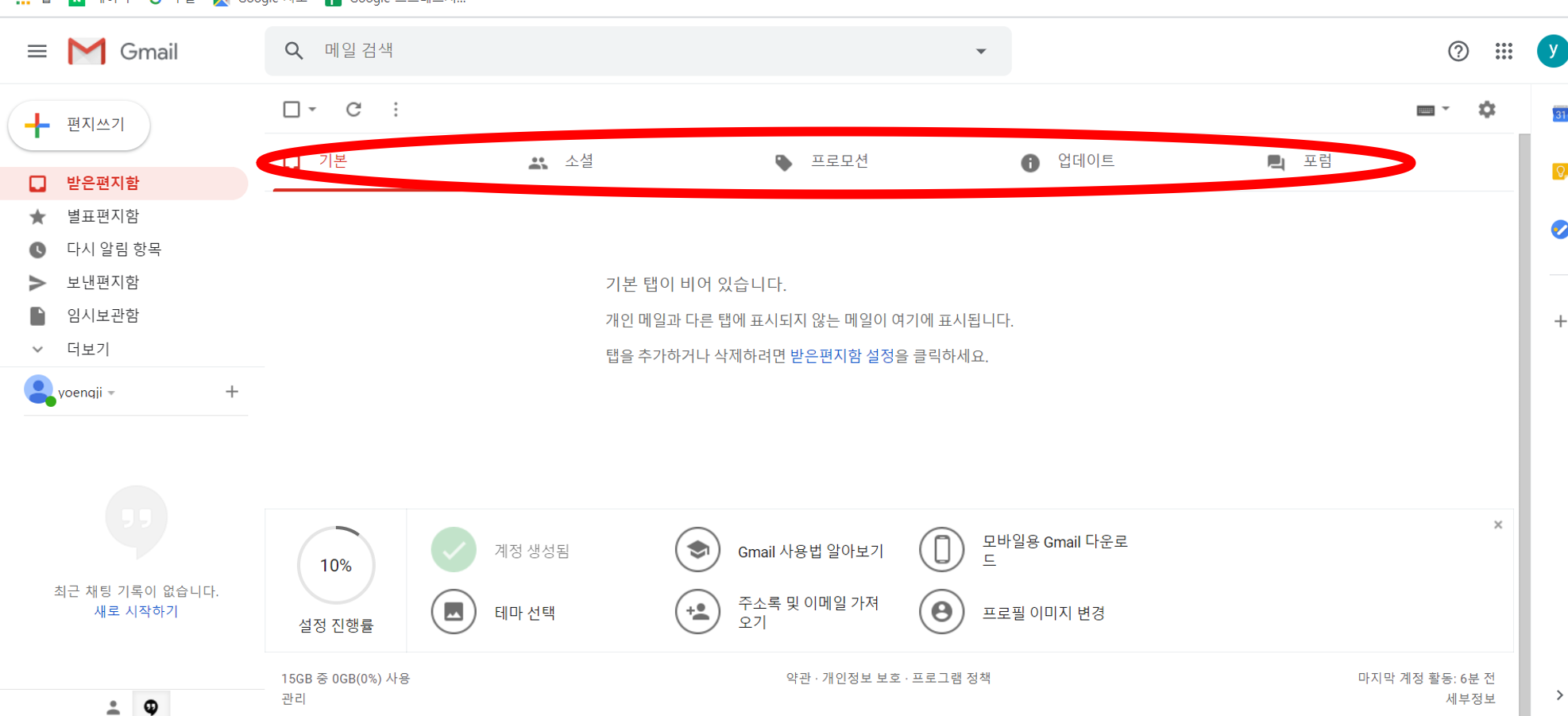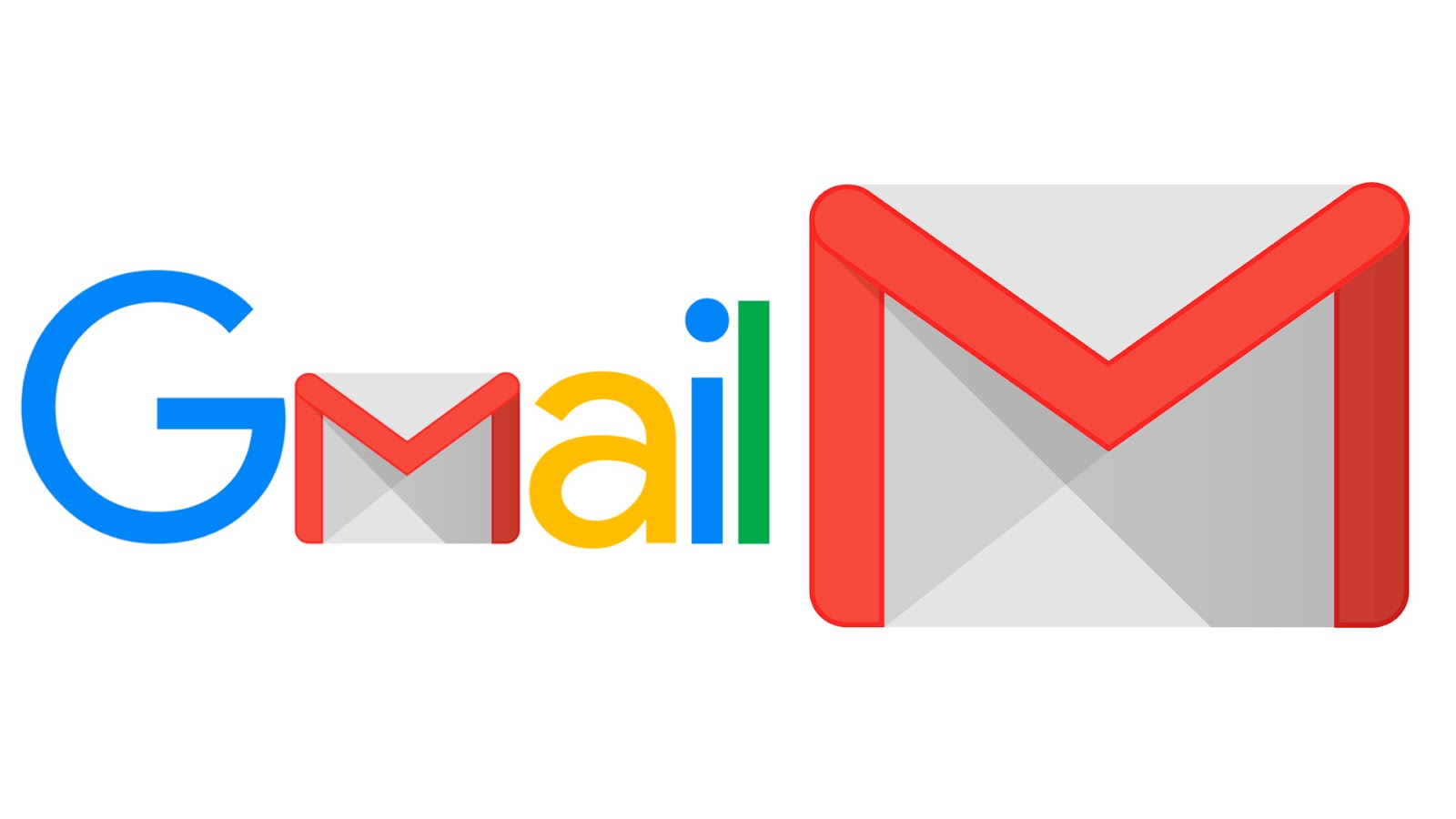
Gmail.. 잘 사용들 하고 계신가요? 여러분.
Gmail의 여러 장점에도 불구하고, 제게 있어 치명적인 단점은 수신확인이 안된다는 것이였어요!
특히 기관이나 윗분들께 보내는 중요한 메일은 수신여부를 직접 여쭤볼 수도 없고 답답한 마음이 컸죠.
그런데 말입니다! 지메일도 수신확인을 할 수 있다? 없다?
예..! 할 수 있답니다.!
그러기 위해서는 우선 구글에서 제공하는 Chrome 을 깔아야 하는데요.
대부분의 컴퓨터에 깔려져 있지만, 없을 경우 구글 크롬만 검색해도 무료로 손쉽게 다운로드 할 수 있답니다.
수신확인 뿐만 아니라, 구글의 여러 공유업무를 하실 경우를 대비하여 가급적 크롬을 활용하시길 권유드려요!
나중에 구글 프레젠테이션이나 구글 스프레드시트와 같이 여러명이 한 시트에 작업해야 하는 경우가 있는데 일반 인터넷 창에서 작업을 하다가 제 속도 터져버릴 뻔 한 적이 있답니다. 구글 작업 하실 땐 꼭 크롬 쓰세요!!
좌~다들 크롬 창 여셨나요?
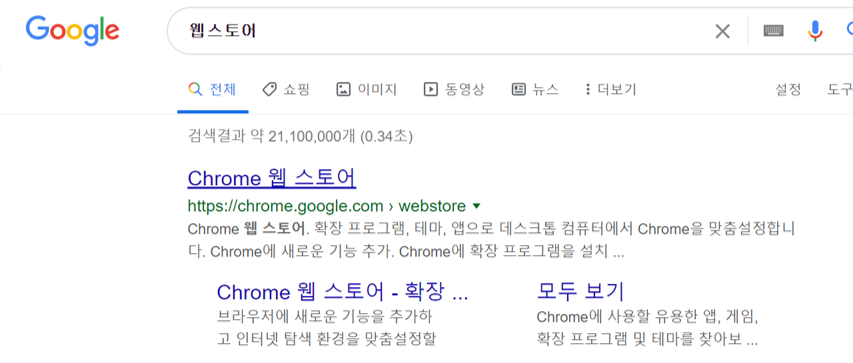
구글 검색창에 웹스토어라고 검색합니다. 그리고 크롬 웹스토어 클릭!!

1. 검색창에 메일추적 검색
2. Gmail 의메일추적 크롬에 추가
3. 확장프로그램추가 클릭
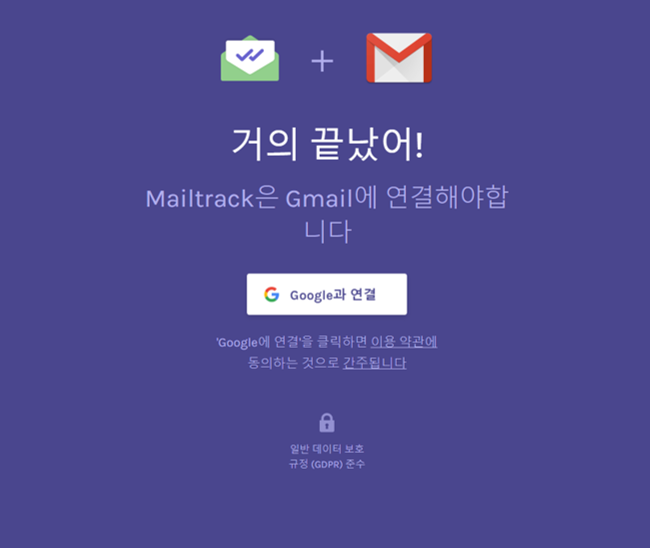
거의 끝났답니다! 구글과 연결! 눌러주시구요!
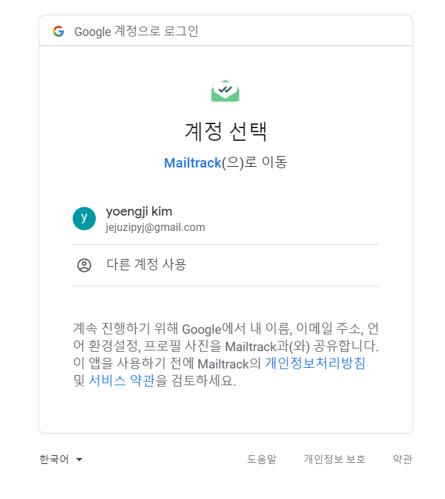
연결을 원하시는 계정 선택하여 주세요!
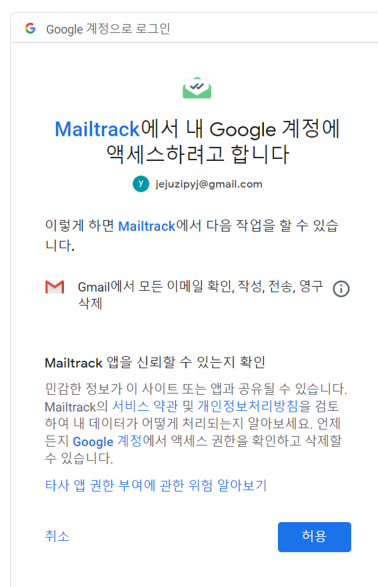
액세스 허용까지 해주시면!!
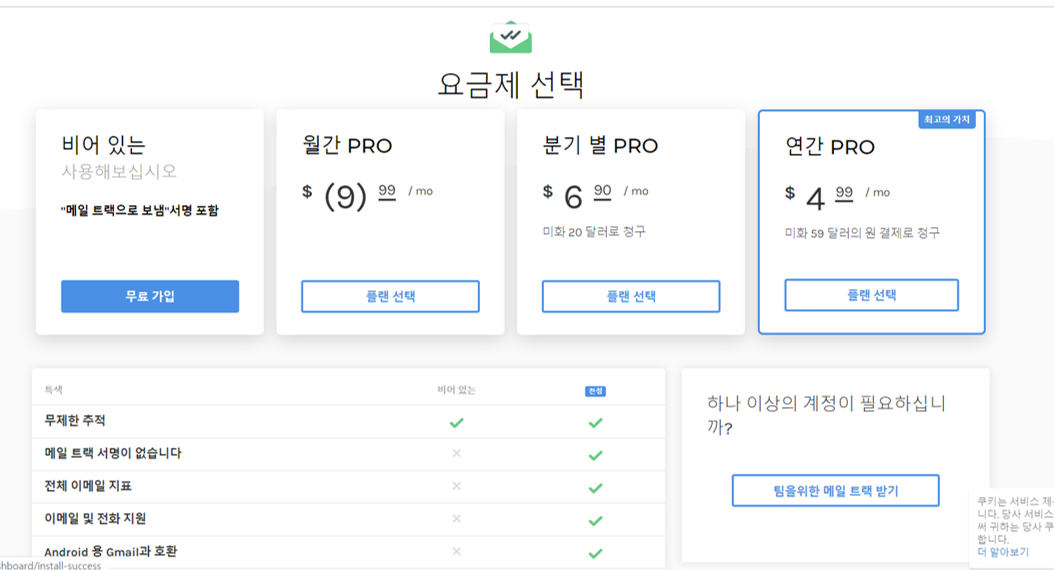
요금 옵션을 선택하라고 하는데, 무료 가입을 해도 쓸만합니다!! 무료가입 하세요!!
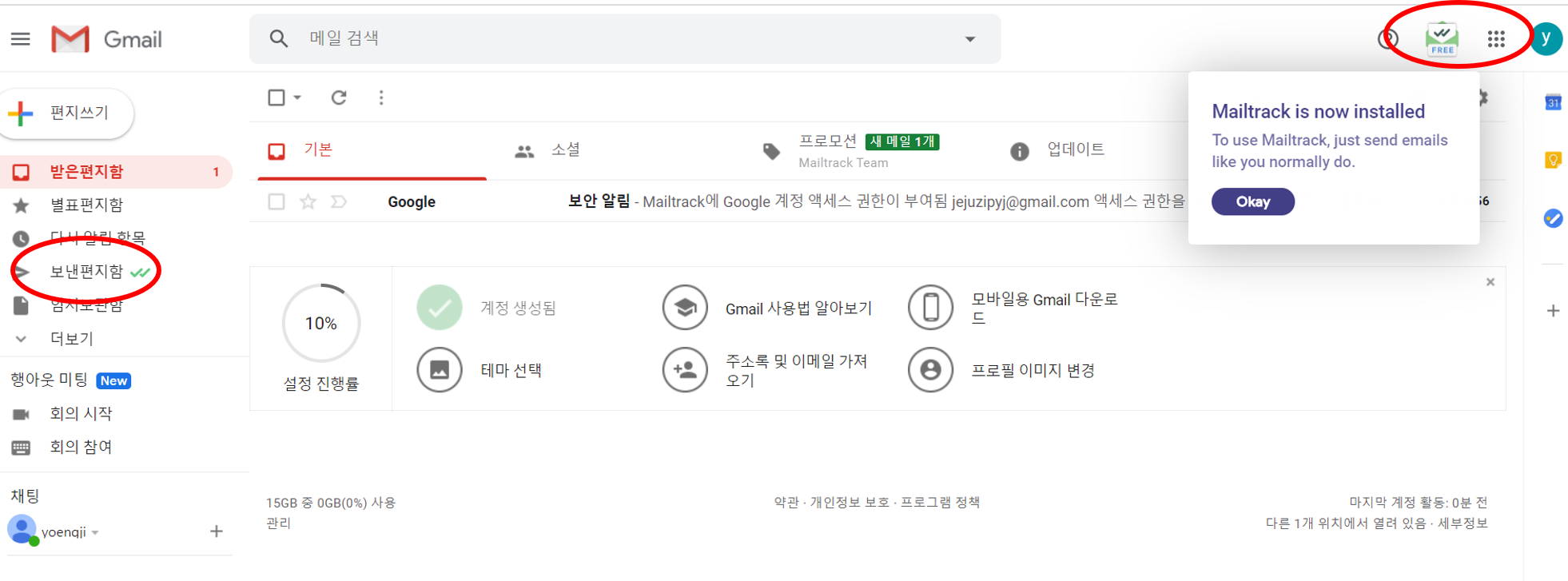
네 그렇게 지메일로 연결을 하면 창 오른쪽 상단에 새로운 아이콘이 생긴 것 보이시나요?
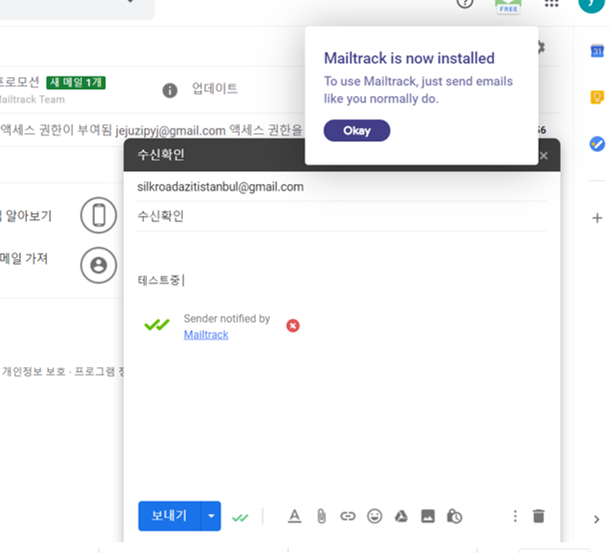
테스트를 한 번 해보겠습니다. 제 다른 계정에 메일을 보내보겠습니다!!
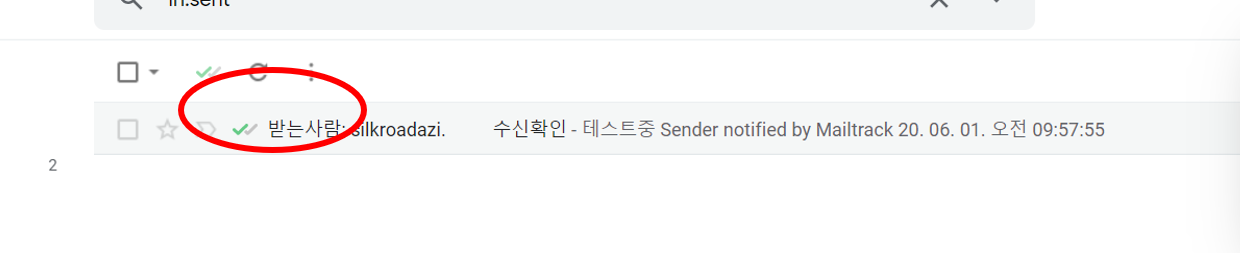
수신확인을 누르시면. 두개의 브이표시 중 하나만 녹색입니다! 아직 수신확인이 되지 않았다는 뜻이지요!
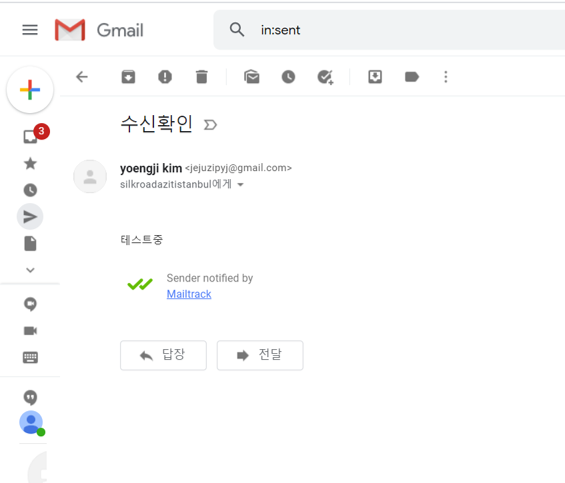
타계정으로 들어가서 메일을 확인한 후 다시 수신확인을 누르면?!
보이시나요? 두개의 브이가 다 초록색으로 변하였습니다.
지메일 수신확인 어렵지 않죠?
알고 보면 너무 좋은 지메일~ 잘 활용해 봅시당!!
'스마트오피스AtoZ > 안스마트한아주망의스마트오피스' 카테고리의 다른 글
| Gmail-지메일 보내기 (텍스트수정, 이미지삽입,링크삽입) (0) | 2020.06.05 |
|---|---|
| Gmail-지메일 배경화면 설정과 보낸 메일 취소하기 (0) | 2020.06.03 |
| Gmail-지메일 라벨 만들고 필터 적용하기 (0) | 2020.06.03 |
| Gmail- 지메일 서명, 명함을 넣어 보아요! (0) | 2020.06.03 |
| Gmail-구글계정만들기 및 자동분류 설정하기 (1) | 2020.06.01 |